【Python Tkinter】圖形用戶界面(GUI)開發及打包EXE指南
- 一、關于 Python Tkinter
- 二、密碼生成器示例
- 2.1 使用Python添加圖形用戶界面(GUI)
- 2.2 使用工具PyInstaller將應用打包成exe文件
- 三、總結
一、關于 Python Tkinter
Python Tkinter 是 Python 的標準 GUI(圖形用戶界面)庫,它提供了一個簡單、高效的方式來創建桌面應用程序的圖形界面。作為 Python 內置的標準庫的一部分,Tkinter 無需額外安裝即可使用,并且具有跨平臺特性,可以在 Windows、macOS 和 Linux 等操作系統上運行。Tkinter 基于 Tcl/Tk GUI 工具包開發,提供了豐富的控件(如按鈕、標簽、文本框等)和靈活的布局管理工具,適合快速開發中小型桌面應用程序。
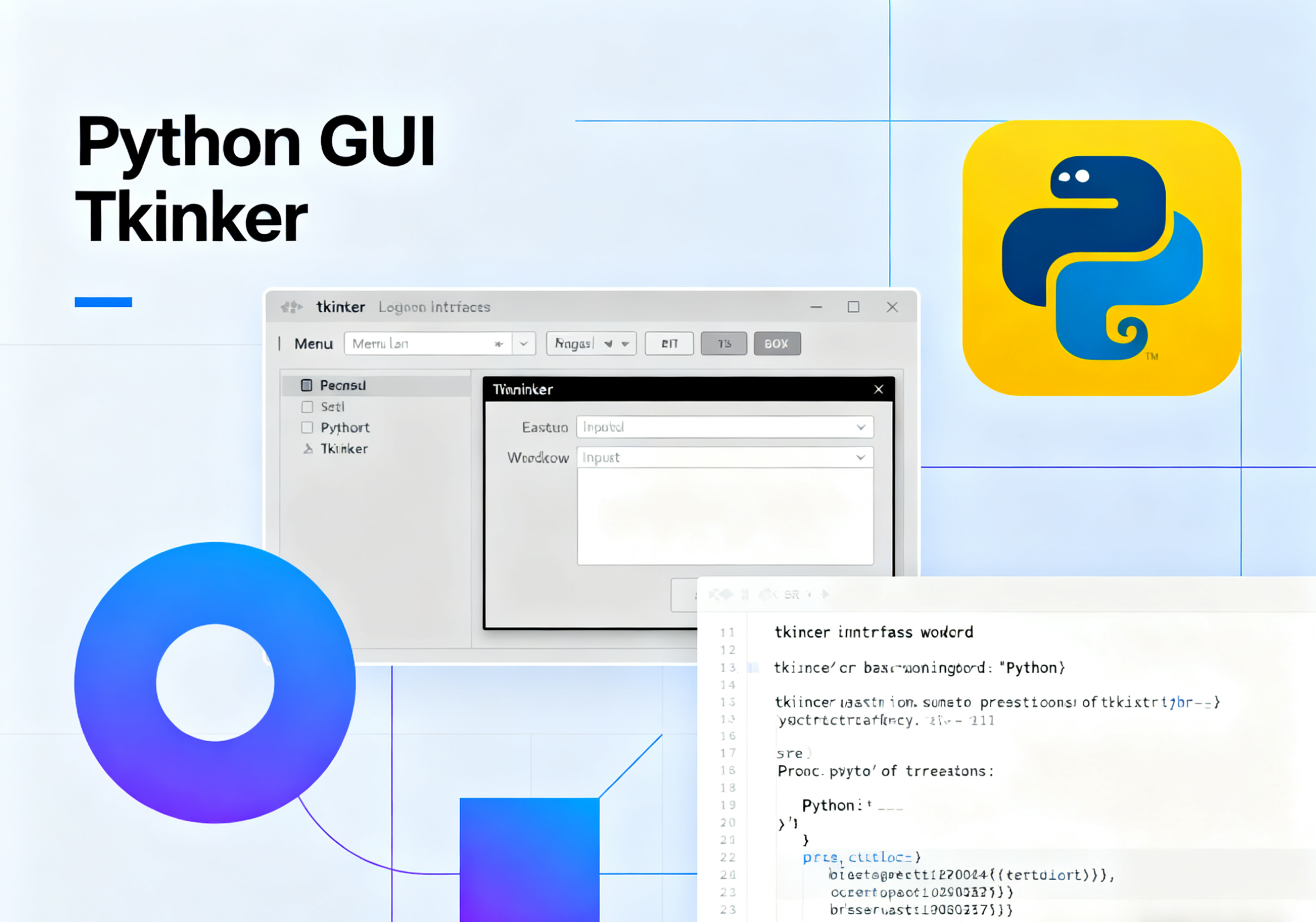
核心特性
- 簡單易用:Tkinter 的 API 設計直觀,學習曲線平緩,非常適合初學者入門 GUI 編程。其語法簡潔,能夠通過少量代碼快速構建功能完整的界面。
- 跨平臺支持:Tkinter 應用程序可以在多種操作系統上運行,無需修改代碼,確保了開發的可移植性。
- 豐富的控件庫:Tkinter 提供了多種常用控件,包括:
- Label:用于顯示文本或圖像。
- Button:可點擊的按鈕,用于觸發操作。
- Entry:單行文本輸入框。
- Text:多行文本輸入和顯示區域。
- Checkbutton 和 Radiobutton:用于創建復選框和單選按鈕。
- Listbox:顯示列表項。
- Canvas:用于繪制圖形和圖像。
- Menu:創建菜單欄。
- Frame:作為容器來組織其他控件。
- 布局管理:Tkinter 提供了三種主要的布局管理器來控制控件在窗口中的位置和大小。
- 事件處理:Tkinter 采用事件驅動模型,可以響應用戶的交互操作,如鼠標點擊、鍵盤輸入等。事件可以通過
command參數(用于按鈕等簡單控件)或bind()方法(通用事件綁定)與回調函數關聯。 - 變量類:Tkinter 提供了
StringVar、IntVar、DoubleVar和BooleanVar等變量類,用于自動同步 Python 變量與控件(如 Entry、Label)的值,簡化了數據的獲取和更新。
優缺點
優點:無需安裝,作為 Python 標準庫的一部分開箱即用。學習成本低,適合快速原型開發和小型應用。跨平臺兼容性好。缺點:默認界面風格較為簡單,美觀度不如一些第三方 GUI 庫(如 PyQt、wxPython)。功能相對基礎,對于開發大型復雜應用程序可能略顯不足。
應用場景
Tkinter 非常適合開發簡易功能類型的應用程序,如小型工具:如文件處理器、數據格式轉換器。教學演示:用于編程教學和概念驗證。簡單的數據輸入/顯示界面:如數據庫前端、配置工具。原型開發:快速構建應用程序的初始界面。
二、密碼生成器示例
Windows 密碼生成器應用功能:輸入設備ID號通過加密算法得到6位數字密碼
2.1 使用Python添加圖形用戶界面(GUI)
創建一個新的Python文件,命名為 password_generator_gui.py,實現加密算法的核心功能,并創建帶界面的應用
import tkinter as tk
from tkinter import messagebox
import hmac
import hashlib
import sys# !!! 重要 !!!
SECRET_KEY = "Your_Unique_And_Secret_Key_Here"def generate_password(device_id: str, secret_key: str) -> str:"""根據設備ID和密鑰生成6位密碼,這個核心加密邏輯保持不變。"""try:key_bytes = secret_key.encode('utf-8')data_bytes = device_id.encode('utf-8')hash_bytes = hmac.new(key_bytes, data_bytes, hashlib.sha256).digest()offset_bytes = hash_bytes[-4:]truncated_hash = int.from_bytes(offset_bytes, 'big')positive_hash = truncated_hash & 0x7FFFFFFFsix_digit_number = positive_hash % 1000000return f'{six_digit_number:06d}'except Exception as e:# 如果發生錯誤,通過messagebox顯示messagebox.showerror("加密錯誤", f"發生了一個錯誤: {e}")return None# --- GUI部分 ---def on_generate_click():"""當用戶點擊“生成密碼”按鈕時執行此函數。"""# 1. 從輸入框獲取設備IDdevice_id = entry_id.get()if not device_id:messagebox.showwarning("輸入為空", "請輸入設備ID!")return# 2. 調用核心函數生成密碼password = generate_password(device_id, SECRET_KEY)# 3. 將生成的密碼顯示在輸出框中if password:# 先讓輸出框變為可寫狀態entry_password.config(state='normal')# 清空上一次的結果entry_password.delete(0, tk.END)# 插入新密碼entry_password.insert(0, password)# 再次將輸出框設為只讀entry_password.config(state='readonly')# --- 創建主窗口 ---
if __name__ == "__main__":# 初始化主窗口root = tk.Tk()root.title("密碼生成器")root.geometry("400x200") # 設置窗口大小# 創建一個主框架用于布局main_frame = tk.Frame(root, padx=15, pady=15)main_frame.pack(expand=True, fill=tk.BOTH)# 創建控件label_id = tk.Label(main_frame, text="設備ID (Device ID):", font=("Arial", 12))entry_id = tk.Entry(main_frame, font=("Arial", 12), width=35)generate_button = tk.Button(main_frame, text="生成6位密碼", font=("Arial", 12, "bold"), command=on_generate_click)label_password = tk.Label(main_frame, text="生成的密碼:", font=("Arial", 12))# 將密碼輸出框設為只讀,方便用戶復制entry_password = tk.Entry(main_frame, font=("Arial", 14, "bold"), state='readonly', readonlybackground='white', fg='blue', justify='center')# 使用 pack 布局控件label_id.pack(pady=(0, 5))entry_id.pack(pady=5, ipady=4) # ipady增加內部高度generate_button.pack(pady=10)label_password.pack(pady=5)entry_password.pack(pady=5, ipady=4)# 啟動GUI事件循環root.mainloop()
在保存好代碼后,你可以直接在 Pycharm 運行或者執行以下命令運行這個Python腳本來測試界面是否正常工作:
python password_generator_gui.py
如果一切正常,你會看到一個窗口彈出。你可以在里面輸入設備ID,點擊按鈕,然后看到生成的密碼。
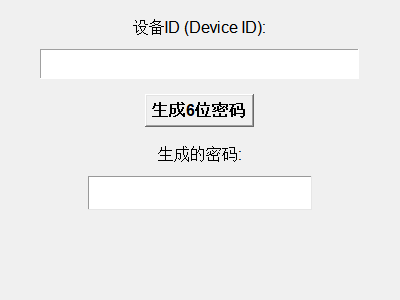
2.2 使用工具PyInstaller將應用打包成exe文件
確認GUI應用可以正常運行后,就可以使用PyInstaller工具將這個帶界面的Python應用打包成一個獨立的.exe可執行文件。
安裝pyinstaller庫(需要電腦有Python環境):
pip install pyinstaller
進入 password_generator_gui.py 文件所在的文件夾,在地址欄輸入 cmd 然后按回車,這樣就會在該目錄下打開命令行,執行以下命令:
pyinstaller --name "PasswordGenerator" --onefile --windowed --icon="path/to/your/icon.ico" password_generator_gui.py
參數解析:
--name "PasswordGenerator": 指定生成的.exe文件的名字為PasswordGenerator.exe。--onefile: 這是最重要的參數之一。它會將所有依賴項打包到一個單獨的.exe文件中,非常方便分發。如果不加這個參數,會生成一個包含很多文件的文件夾。--windowed或-w: 這個參數必須要有!它告訴PyInstaller這是一個GUI應用,運行時不要彈出黑色的命令行控制臺窗口。--icon="path/to/your/icon.ico": (可選)為你的.exe文件指定一個自定義圖標。你需要提供一個.ico格式的圖標文件路徑。你可以從網上搜索“free ico converter”來制作自己的圖標文件。如果不需要圖標,可以刪除這個參數。password_generator_gui.py: 你要打包的主Python腳本文件。
當然執行最簡單的命令即可:
pyinstaller --onefile --windowed password_generator_gui.py```
PyInstaller 會開始分析你的腳本,收集所有依賴,然后進行打包。這個過程可能會持續幾十秒到幾分鐘。當你在命令行看到 Building EXE from EXE-00.toc completed successfully. 時,就表示打包完成了。
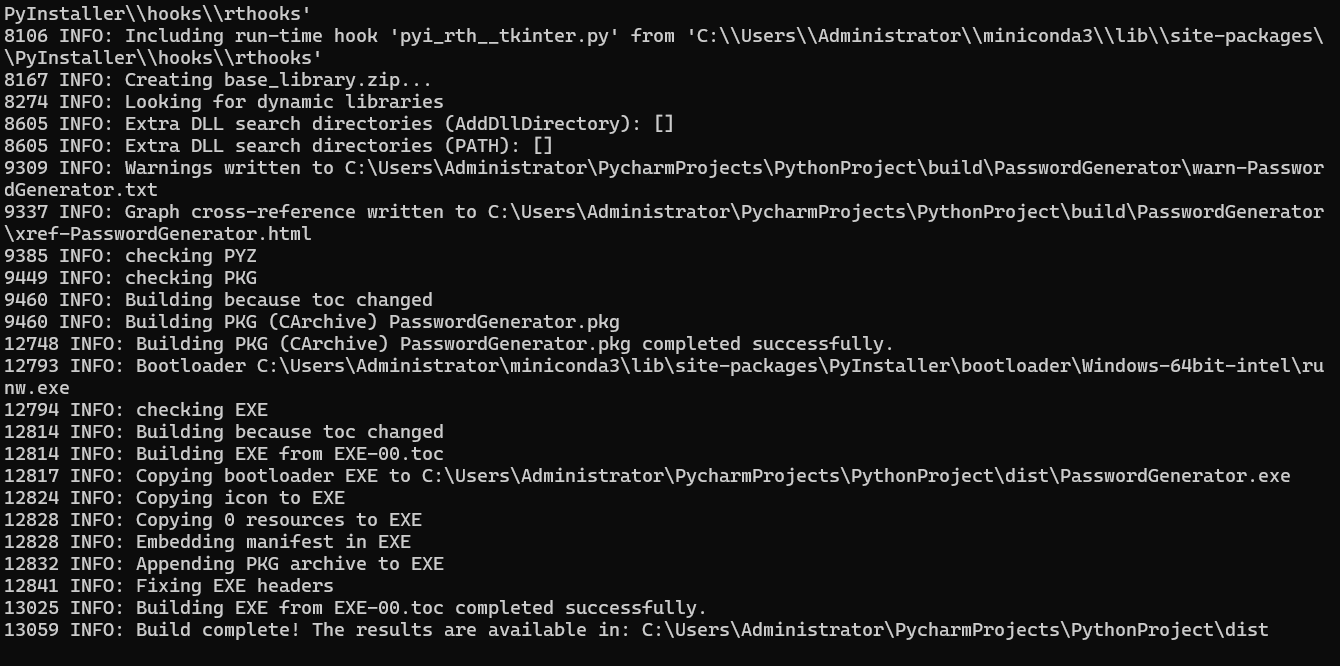
打包完成后,生成的 exe 文件就在 dist 文件夾里,你能找到 PasswordGenerator.exe (或者你用--name指定的名字)。現在就可以雙擊運行它,它就是一個完全獨立的Windows程序了,可以拷貝到任何沒有安裝Python的Windows電腦上運行。
三、總結
Python Tkinter 是一個功能完備且易于上手的 GUI 工具包,盡管它在界面美觀度和功能豐富性上可能不如一些高級框架,但其便捷性和內置特性使其成為 Python 開發者進行桌面應用開發的一個實用選擇,尤其適合初學者和需要快速實現圖形界面的項目。
相關參考:
https://tkinter.com/
https://docs.python.org/zh-cn/3/library/tkinter.html





STM32F103 片內資源 —— 直接存儲 DMA 實戰 編碼詳解)













